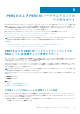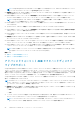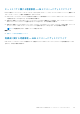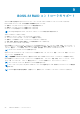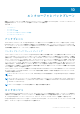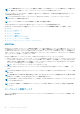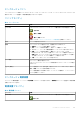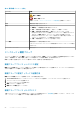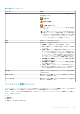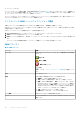Users Guide
表 24. 電源装置プロパティ (続き)
プロパティ 定義
- 警告 / 非重要
— 重要 / 失敗 / エラー
詳細については、「ストレージコンポーネントの重大度」を参照してください。
名前 電源装置の名前が表示されます。
状態 電源装置の状態が表示されます。
● 準備完了 — 電源装置が正常に動作しています。
● 劣化 — 電源装置に不具合が発生し、劣化モードで動作しています。
● 故障 — 電源装置に障害が発生し、機能しなくなっています。Storage
Management が SES コマンドを使用してエンクロージャーと通信することがで
きません。[故障]状態は、エンクロージャーが何らかの理由で Storage
Management からのステータス クエリーに応答しない場合に表示されます。た
とえば、ケーブルを外すと、この状態が表示されます。
● 欠落 — 電源装置がエンクロージャ内に存在しません。
パーツ番号 電源装置のパーツ番号が表示されます。
このプロパティは、E.17 ファームウェア以降を備えた 22xS エンクロージャでは表示
されません。
ファームウェアバージョン 電源装置のファームウェアバージョン番号が表示されます。
エンクロージャ温度プローブ
エンクロージャ温度プローブは 温度 オブジェクト下に表示されます。温度 オブジェクトを選択して状態情報を表示することがで
きます。状態情報には、現在の温度(摂氏)、および温度プローブの警告と障害しきい値が含まれます。
障害しきい値には変更できないデフォルト値がありますが、警告しきい値は設定可能です。
温度プローブプロパティとタスクの設定
温度プローブの設定 をクリックして、温度プローブの警告しきい値の変更ウィザードを起動します。エンクロージャに含まれるそ
れぞれの温度プローブの警告しきい値を変更できます。
温度プローブの設定ウィザードの起動方法
温度プローブの設定 ウィザードを起動するには、次の手順を実行します。
1. Server Administrator ウィンドウのシステムツリーで ストレージ を展開し、コントローラオブジェクトを表示します。
2. コントローラ オブジェクトを展開します。
3. エンクロージャオブジェクトを展開します。
4. 温度 オブジェクトを選択します。
5. 温度プローブの設定 をクリックします。
温度プローブプロパティおよびタスク
お使いのエンクロージャーがこの機能をサポートするかどうかを確認するには、「対応機能」を参照してください。このウィンドウ
には、エンクロージャーの温度プローブに関する情報が表示されます。
88 エンクロージャとバックプレーン